|
1. Registro de evaluación oral
2. Descarga de inscritos
3. Registro de notas
1. Registro de evaluación oral
En el menú principal ingrese a la sección Cursos y actividades.

Seleccione el nombre del curso a evaluar.
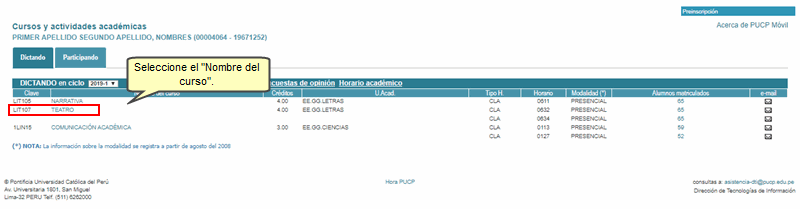
Luego, haga clic en Evaluaciones orales. Al desplegarse la pestaña seleccione Registro de intención de evaluación oral.
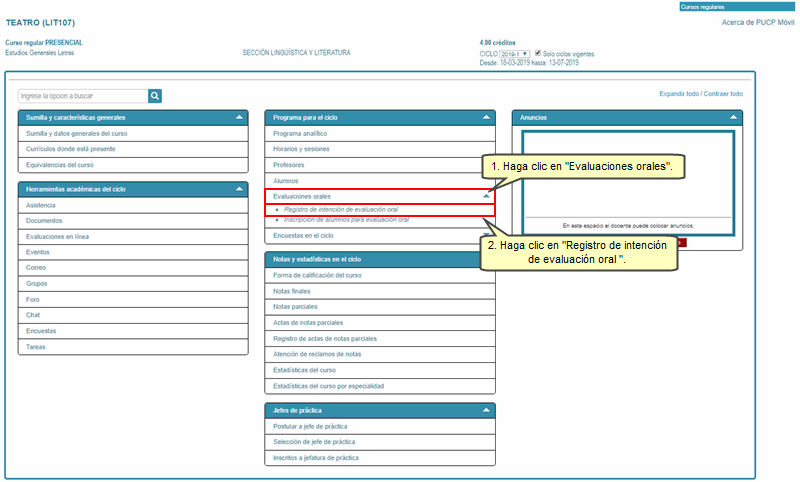
Presione el botón Crear.

Para leer el Protocolo de Exámenes Orales de EEGGLL, haga clic en el enlace Descargar el Protocolo para la Aplicación de las Evaluaciones Orales en EEGGLL.
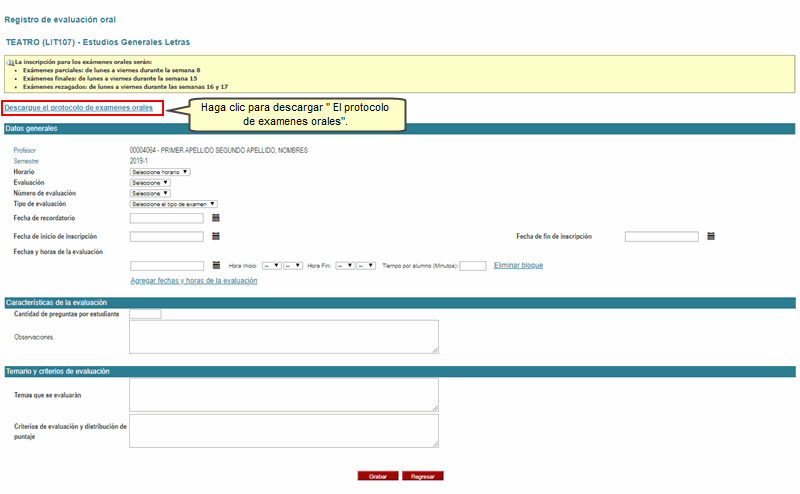
Lea atentamente el protocolo para la aplicación de las evaluaciones.

Los exámenes orales pueden ser de dos tipos:
- Individual: si el examen oral es tomado solo a un alumno.
- Grupal: si el examen oral es tomado a más de un alumno.
1.1. Registro individual
Seleccione el tipo de evaluacion individual y complete los campos solicitados .
En la pantalla que se presenta a continuación, deberá ingresar toda la información sobre las características del examen. Aclaramos algunos puntos:
- Número de evaluación: podrá escoger si su examen oral será el parcial (número 1) o el final (número 2) y/o el rezagado. En el caso de que tenga registrada solo una evaluación, sea esta el parcial o el final, el número que se le asignará siempre será el 1.
- Fecha de recordatorio: corresponde a la fecha en la que desea que el alumno, a través de un correo electrónico automático, recuerde que debe inscribirse para rendir el examen oral.
- Fecha de inscripción: se refiere a la fecha en la que se iniciará y finalizará la inscripción para rendir el examen oral por parte de los alumnos.
El resto de los puntos se aclaran en el documento Protocolo para la Aplicación de las Evaluaciones Orales en EEGGLL.
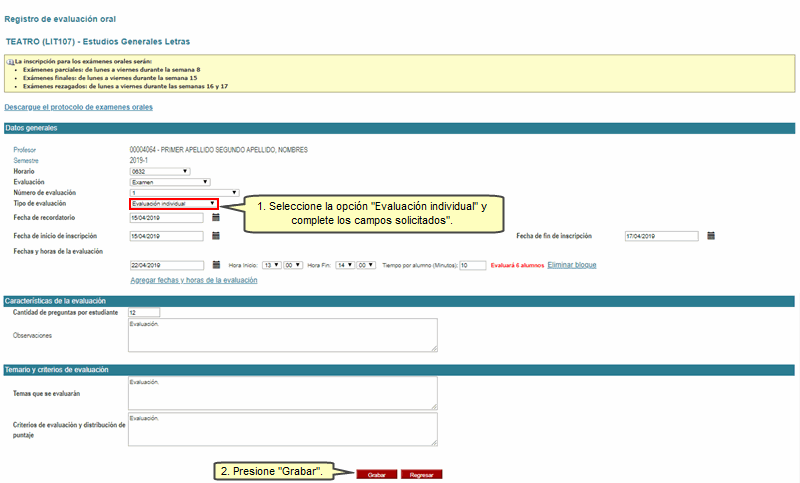
Presione el botón Aceptar.
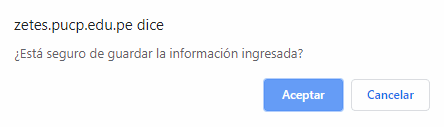
Podrá visualizar el turno de alumnos a evaluar. Presione el botón Enviar.
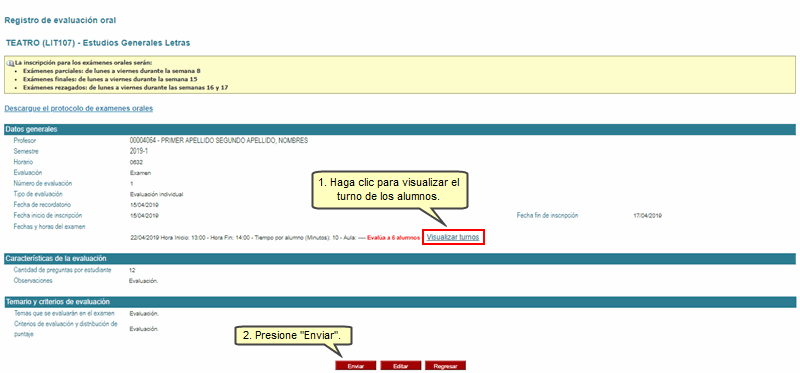
Así se visualizará de los turnos de alumnos a evaluar.
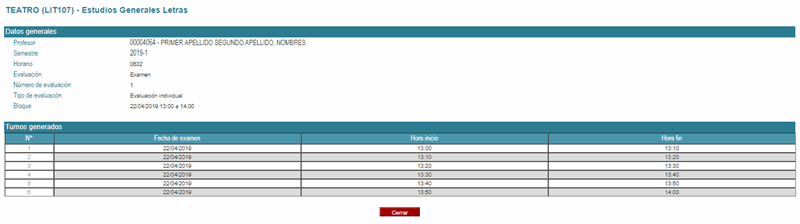
1.2. Registro de evaluaciones orales grupales
Seleccione el tipo de evaluacion grupal y complete los campos solicitados .
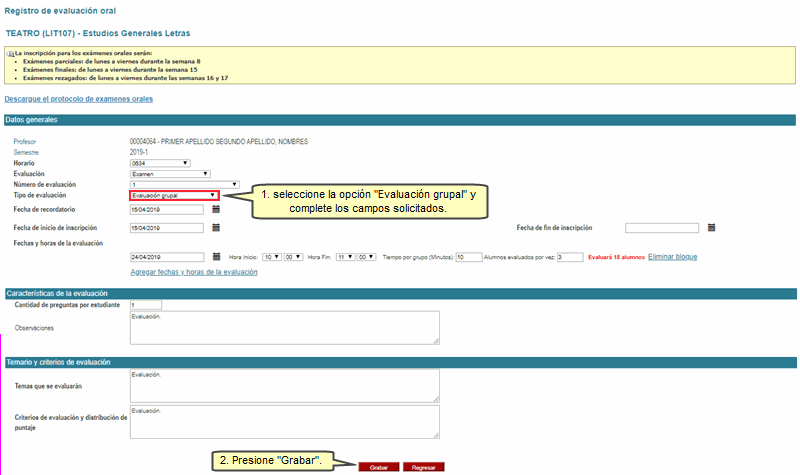
Presione el botón Aceptar.
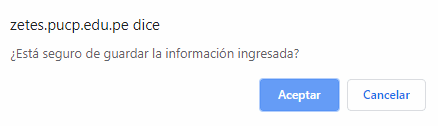
Podrá visualizar el turno de alumnos a evaluar. Presione el botón Enviar.

Así se visualizará los turnos de alumnos por evaluar.
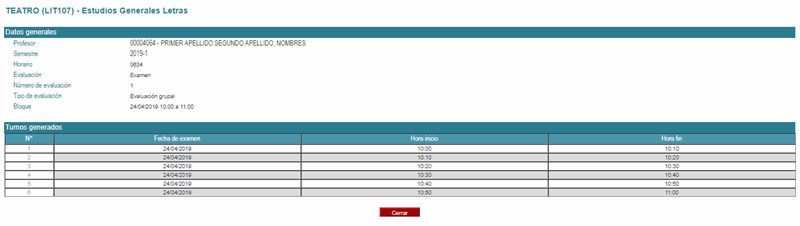
2. Descarga de inscritos
Seleccione el nombre del curso.
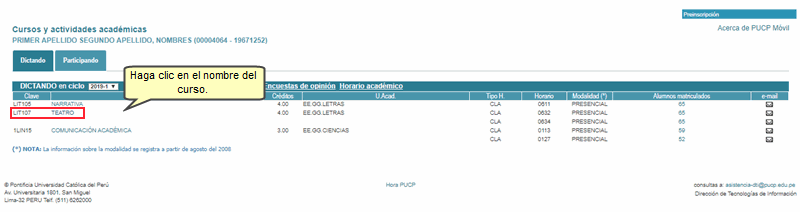
Haga clic en Evaluaciones orales. Al desplegarse la pestaña seleccione Registro de intención de evaluación oral.
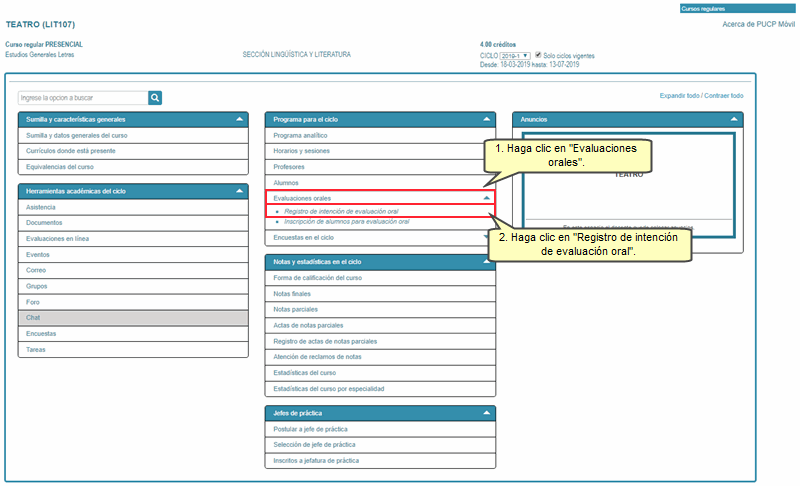
Haga clic en el horario del curso creado.
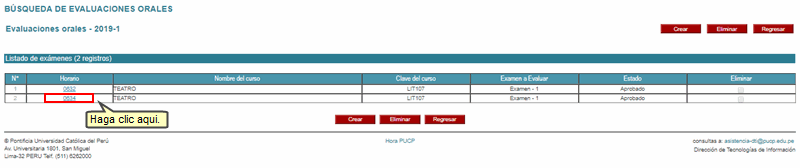
Para descargar la información en formato excel, presione el botón Descargar inscritos.
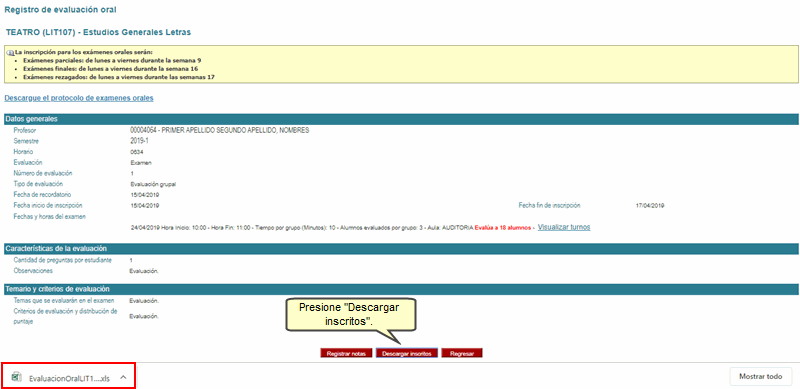
Podrá observar la lista de los alumnos inscritos en la evaluación oral en un formato Excel. Antes de tomar la evaluación oral, deberá solicitar en la Oficina de Notas y Evaluaciones este documento impreso. Luego de cada evaluación oral, además de registrar las notas en la pantalla correspondiente, deberá registrarla en este documento, mostrarle la nota al alumno y pedirle que consigne su firme al costado como constancia de que ha sido informado de su calificación. Una vez concluida la evaluación oral de todos los estudiantes, debe entregar este documento en la Oficina de Notas y Evaluaciones de EEGGLL para su archivo.
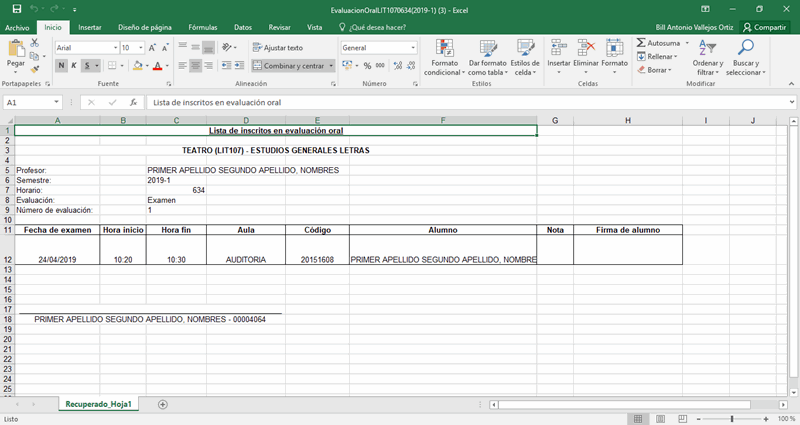
3. Registro de notas
Registro de notas de las evaluaciones orales individuales o grupales.
En el menú principal ingrese a la sección Cursos y actividades.
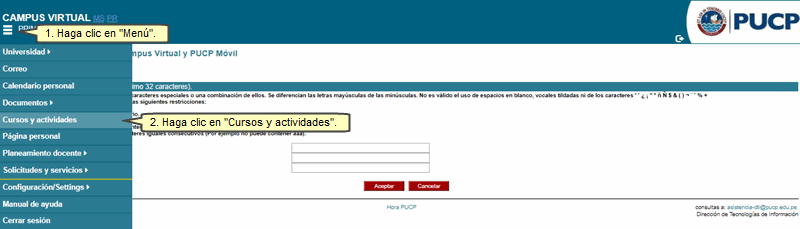
Seleccione el nombre del curso a evaluar.

Luego, haga clic en Evaluaciones orales. Al desplegarse la pestaña seleccione Registro de intención de evaluación oral.
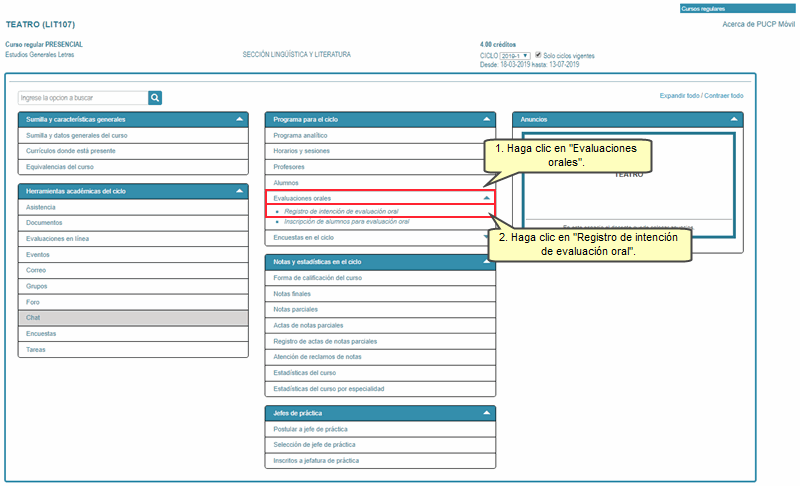
Haga clic en el horario del curso creado.
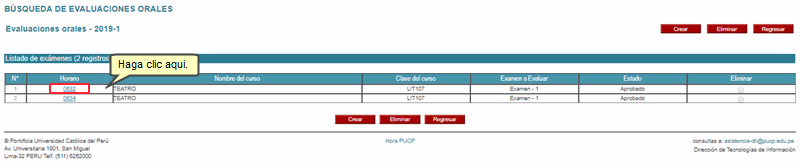
Para realizar el registro de notas de las evaluaciones orales individuales o grupales, presione el botón Registrar Notas.
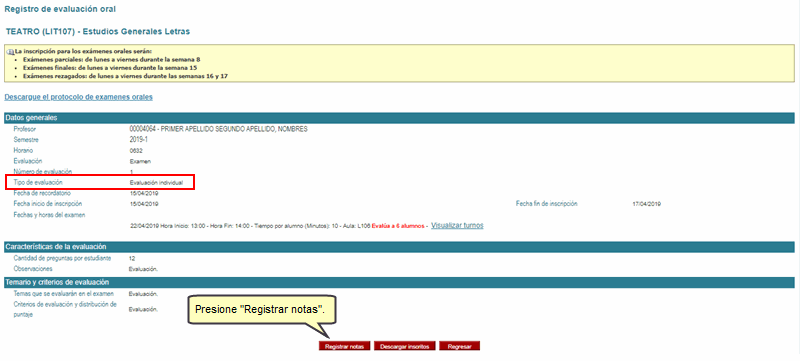
Coloque la nota correspondiente a la evaluación, luego presione el botón Grabar.
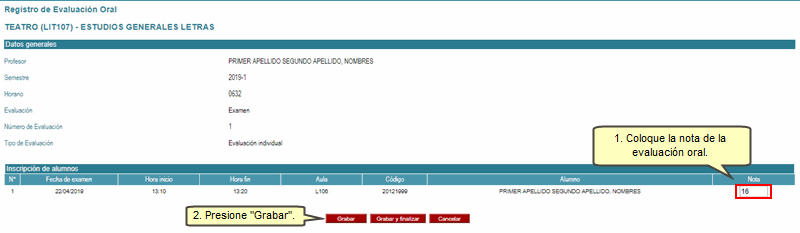
Presione el botón Aceptar.
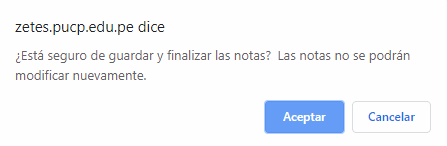
Para descargar la información en formato excel, presione el botón Descargar notas.
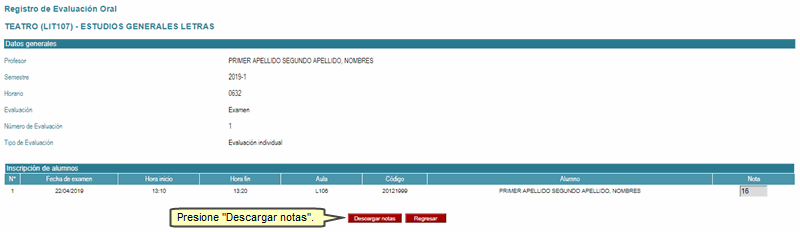
Finalmente, abra el archivo y podrá observar el listado de alumnos y sus notas correspondientes.
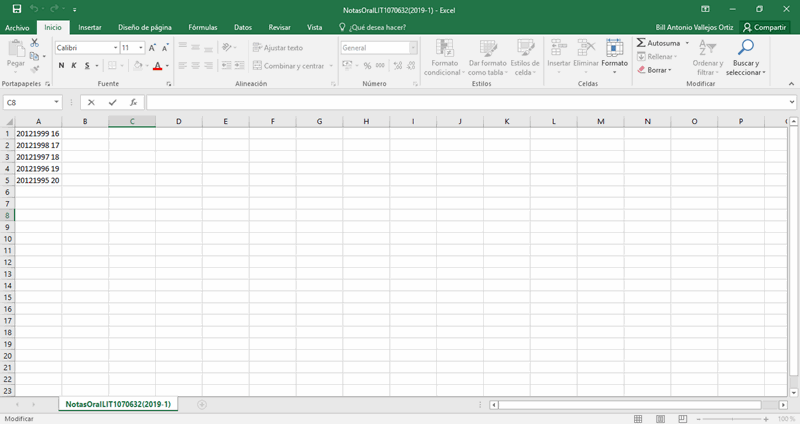
Carga de archivo CVS al campo virtual
Haga clic en Notas y estadísticas en el ciclo. Al desplegarse la pestaña seleccione Registro de actas de notas parciales.
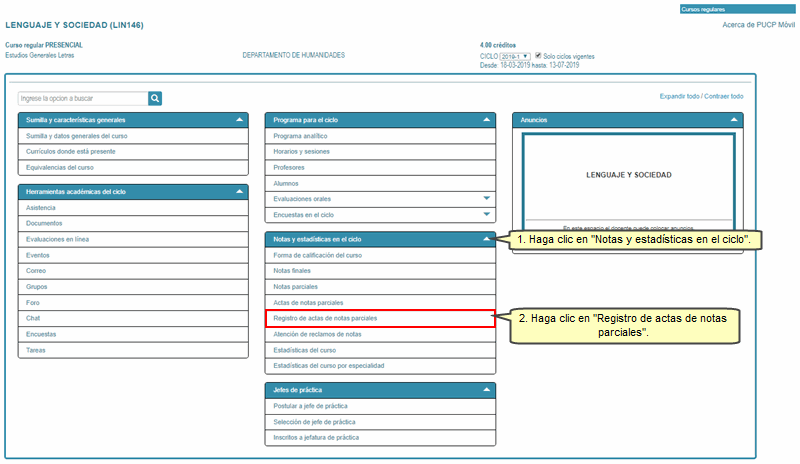
Seleccione el tipo de evaluación y el número, para iniciar la carga de notas al curso correspondiente asignado.
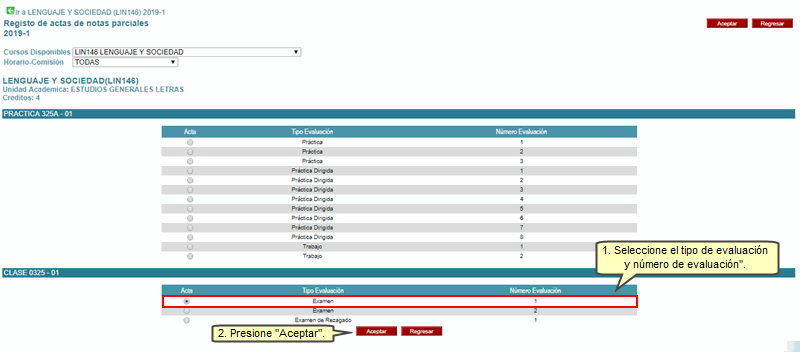
Una vez dentro de la pantalla, presione el botón Importar.
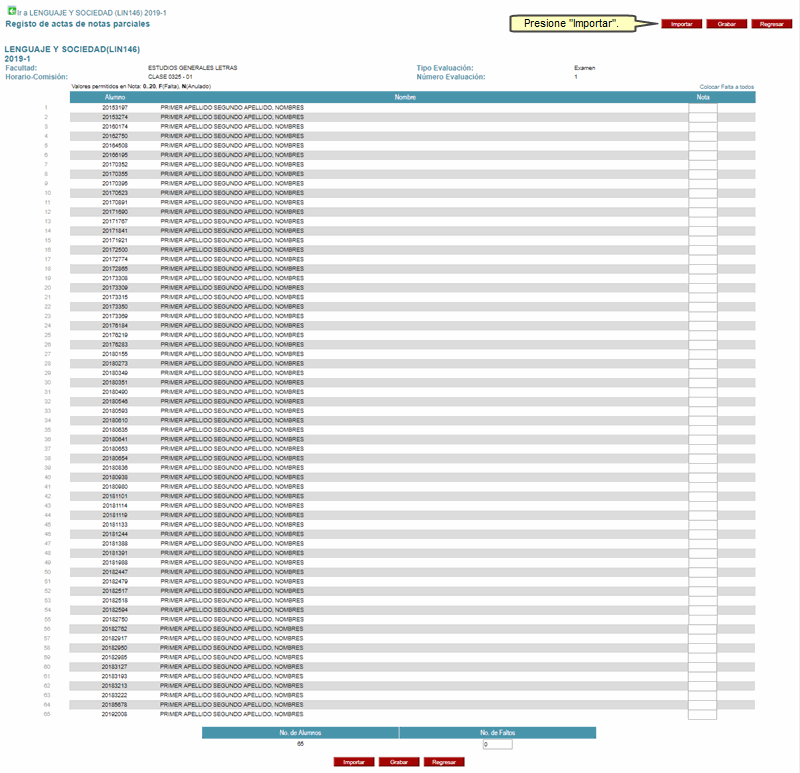
A continuación, presione Seleccionar archivo.
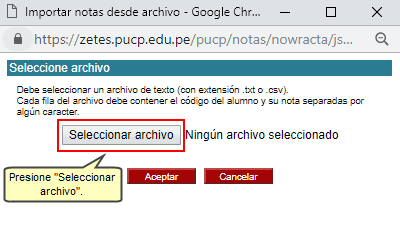
Seleccione el archivo de carga de notas.

Una vez que se carga el archivo, presione el botón Aceptar.
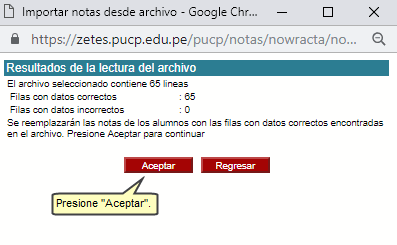
Presione el botón Aceptar.
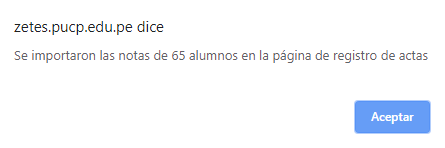
Una vez que se cargó las notas como se ve a continuación. Presione el botón Grabar.

Presione el botón Aceptar.
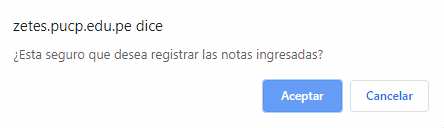
Finalmente, podrá observar el listado de alumnos y sus notas correspondientes.
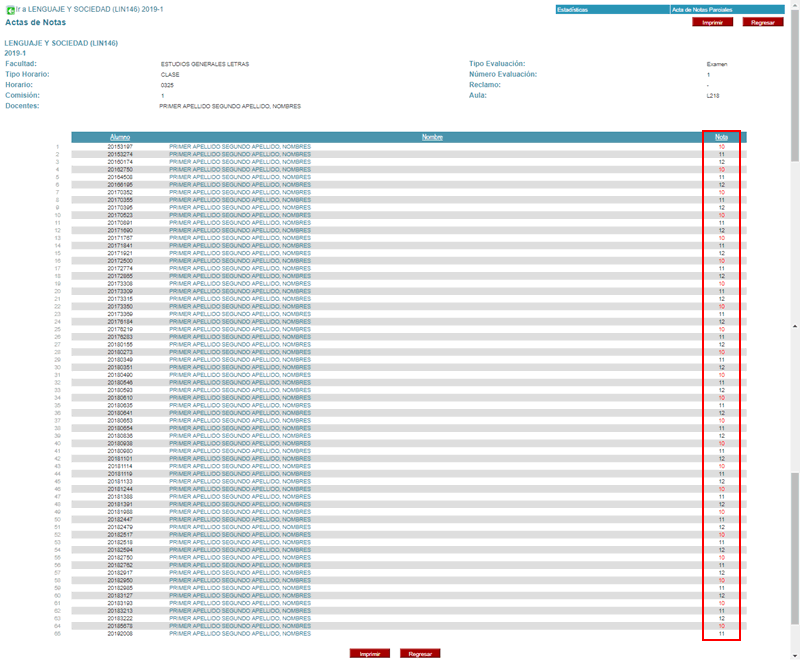
|